[100% Fucionando] Como Remover ID Apple do Antigo Dono 2025
Como tirar a conta iCloud do antigo dono do iphone? Você comprou recentemente um iPhone usado no qual o ID Apple ainda está presente e não sabe o que fazer ou como remover ID Apple do antigo dono. Não precisa ficar triste, há muitas pessoas que passaram por essa situação, mas de alguma forma conseguiram remover o ID Apple do proprietário anterior. Existem várias técnicas que podem ajudar a remover conta iCloud do iPhone com facilidade. No artigo, mostraremos algumas que definitivamente ajudarão a remover ID Apple do antigo dono do iPhone. Leia todas as técnicas com cuidado para saber qual funcionará melhor.
Se você quiser saber mais sobre o como sair do Apple ID SEM PERDER DADOS no iPhone ? clique aqui para continuar lendo!
Comprou um iPhone usado e o ID Apple do antigo dono ainda está ativo? Baixe o 4mkey remover a conta iCloud e desbloquear seu dispositivo facilmente.
- Parte 1: Quando preciso remover o ID Apple?
- Parte 2: Como remover ID Apple do antigo dono quando não sabe ID Apple
- Parte 3: Usar iCloud.com para remover ID Apple do antigo dono (senha necessária)
- Parte 4: Usar iTunes e App Store para remover iCloud do antigo dono no iPhone
- Parte 5: Usar Apagar Conteúdo e Ajustes para remover ID Apple (perder dados)
- Parte 6: Algumas dicas ao comprar um iPhone usado
Parte 1: Quando preciso remover o ID Apple?
Pode haver várias ocasiões em que você precisa remover o ID Apple do dispositivo. Se planeja vender seu dispositivo ou entregá-lo a um membro da família/amigos, é necessário remover ID Apple do dispositivo primeiro para que o novo proprietário/pessoa possa adicionar a sua própria conta e usar de acordo. Caso esqueça de remover ID Apple do antigo dono no dispositivo, o novo proprietário/pessoa não poderá adicionar a conta Apple nem fazer download de nada na App Store, pois não saberão a senha da conta. Isso pode levar ao bloqueio de ativação do iCloud ou à desativação do dispositivo se tentarem inserir a senha errada várias vezes.
Parte 2: Como remover ID Apple do antigo dono quando você não sabe ID Apple
Se comprou o dispositivo usado e descobriu que ele está bloqueado pelo ID Apple, é melhor entrar em contato com o proprietário anterior. No entanto, caso você não consiga contatá-lo, terá apenas uma opção restante, que é remover o ID Apple usando um software de terceiros. Existem muitos softwares disponíveis no mercado, mas apenas alguns deles realmente funcionam, e o melhor software entre eles é o Tenorshare 4MeKey. Suportando iOS 16.3 no Windows, iOS 16.5 no Mac e versões anteriores, este software pode remover facilmente o ID Apple do iPhone/iPad sem a necessidade de senha, em apenas alguns cliques.
Os Recursos Destacados do Tenorshare 4MeKey
Aqui estão alguns benefícios que a versão crackeada do 4MeKey pode proporcionar a você:
- Remoção rápida do bloqueio de ativação do iCloud sem precisar de nenhum ID ou senha da Apple.
- Desbloqueie seu dispositivo iOS mesmo se você esquecer a senha.
- Faça login na sua ID da Apple depois de remover o bloqueio de ativação do iCloud de outra ID da Apple.
- O 4MeKey é seguro de usar.
- Os usuários podem adicionar quantos dispositivos iOS quiserem
- O 4MeKey pode funcionar em dispositivos iOS do iPhone 5S ao iPhone 12.
- Desbloqueie seu dispositivo iOS sem iCloud.
- Você não precisa atualizar o firmware após o desbloqueio através do 4MeKey.
Passo 1: Baixe primeiro o Tenorshare 4MeKey no seu computador Win ou Mac e depois o instale. Inicie o programa e escolha a opção "Começar a Remover" quando a vir.
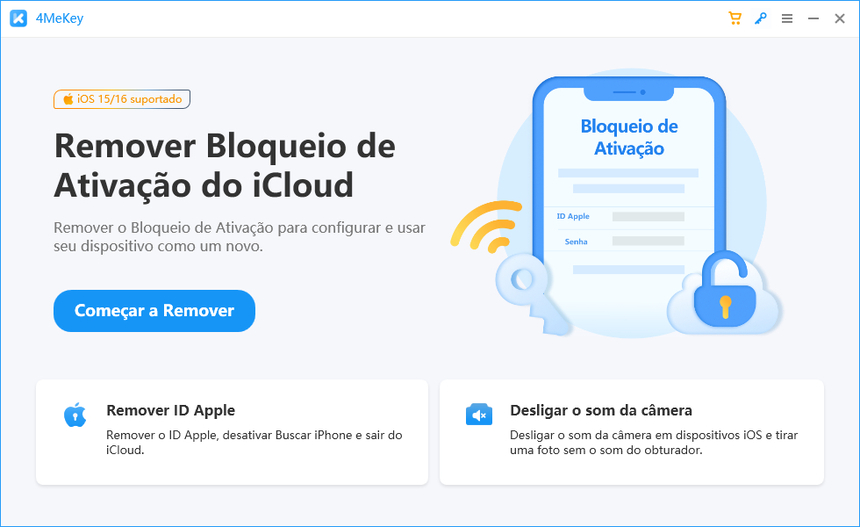
Passo 2: Conecte o seu dispositivo ao computador usando um cabo USB e toque na opção "Confiar". Clique no botão "Começar" para remover ID Apple do antigo dono bloqueado.
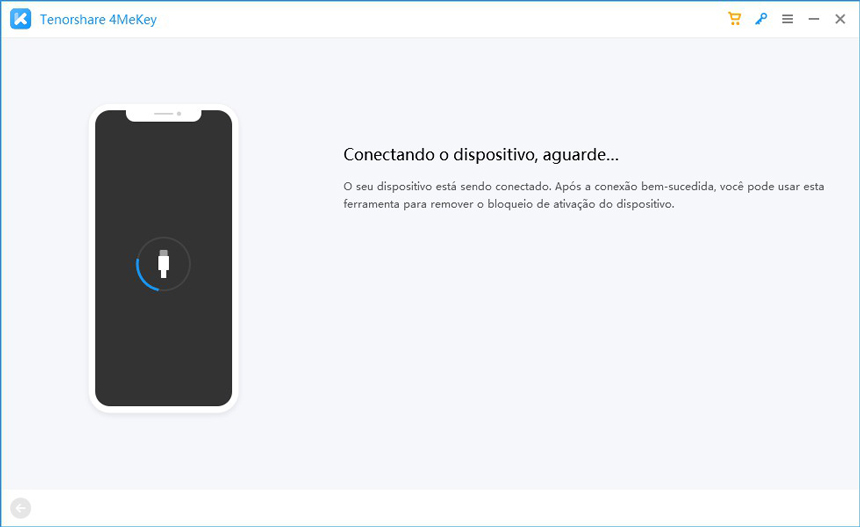
Passo 3: Depois de instalar a ferramenta de jailbreak, você deverá confirmar as informações do seu iPhone e o 4MeKey removerá o bloqueio do iCloud no iPhone automaticamente.
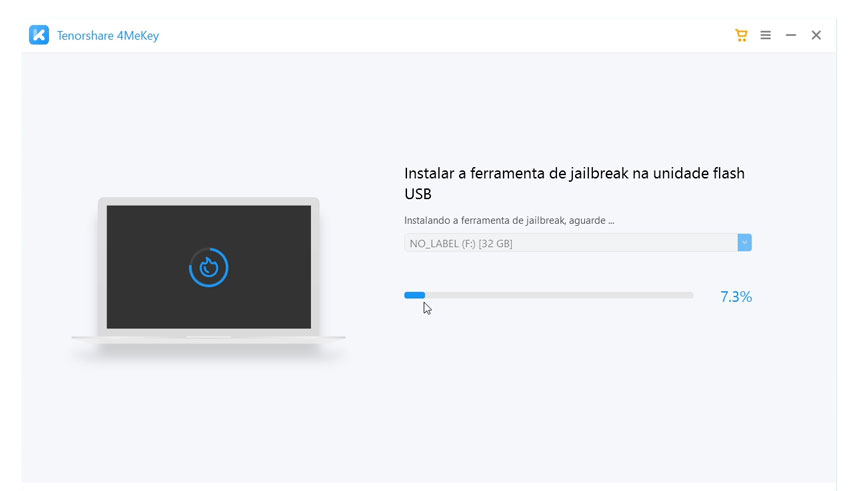
Passo 4: Levará um pouco de tempo para concluir todo o processo. Aguarde até ver a mensagem de conclusão do processo exibida pelo software na tela do computador.
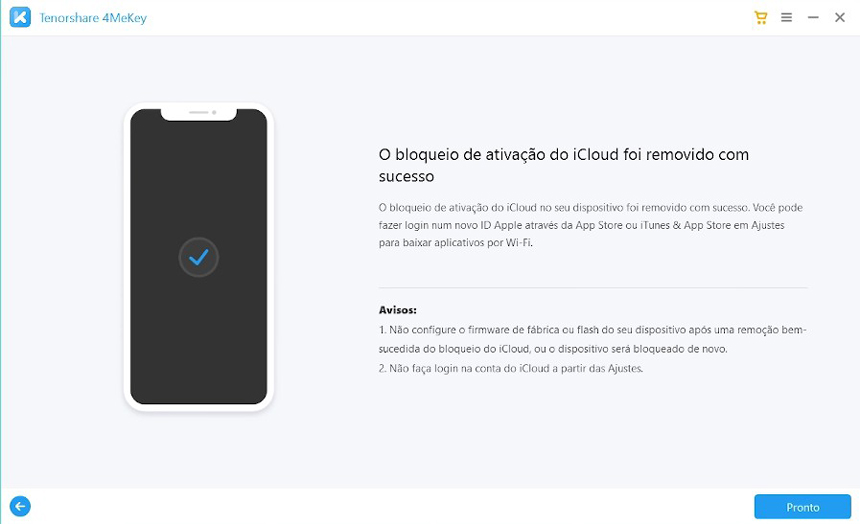
Agora pode inserir sua conta e senha do iCloud no iPhone usado! Abaixo está um vídeo completo sobre como tirar o ID Apple do antigo dono quando não sabe o iCloud anterior.
Parte 3: Usar iCloud.com para remover ID Apple do antigo dono (senha necessária)
Você pode facilmente remover ID Apple do antigo dono visitando o site oficial do iCloud. Mas precisa ter a ID Apple e a senha para fazer login na conta e depois remover o iCloud associado ao dispositivo. Você pode pedir ao proprietário anterior a senha, se concordarem em fornecê-la, ou fazer com que sigam estas etapas para que possam desbloquear iPhone e excluir o aviso iPhone bloqueado pelo proprietário no dispositivo.
Passos para remover ID Apple anterior do iPhone:
- 1. Primeiro, visite o site www.iCloud.com no seu computador.
- 2. Em seguida, insira a ID Apple e a senha para fazer login no iCloud.
- 3. Em seguida, clique no ícone "Buscar iPhone" e em "Todos os Dispositivos" (que estará no topo da tela).
- 4. Escolha o dispositivo que deseja remover e clique em "Apagar iPhone".
- 5. Após algum tempo, o iPhone será apagado e você poderá clicar em "Remover da Conta" para remover ID Apple do antigo dono.
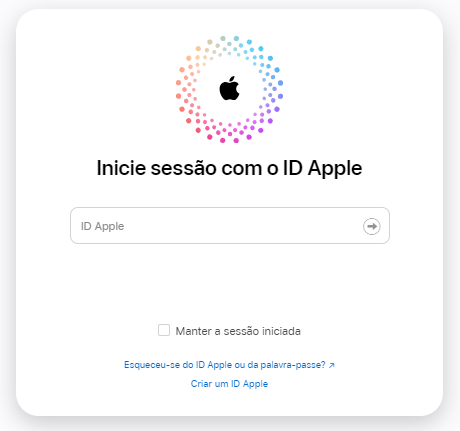
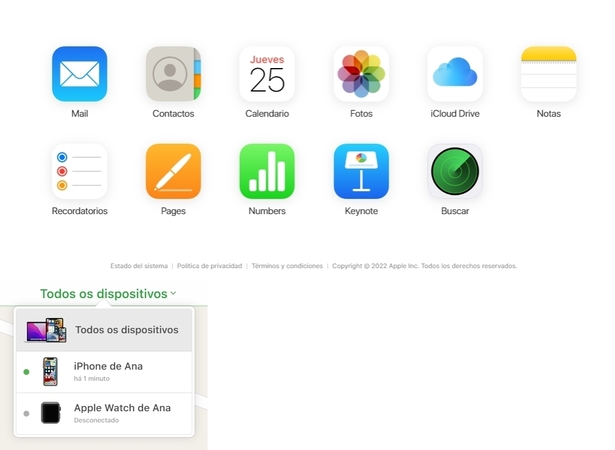
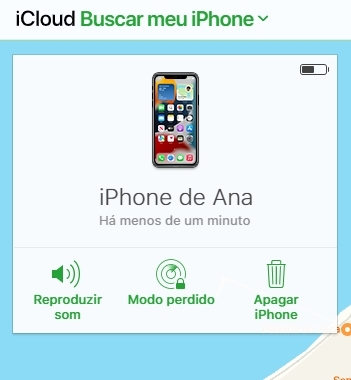
Parte 4: Usar iTunes e App Store para Remover iCloud do antigo dono no iPhone
Você também pode usar o iTunes para remover ID Apple do dispositivo restaurando-o. É um método bastante fácil e eficaz que pode usar para resolver esse problema. Tudo que precisa é ter a versão mais recente do iTunes instalada no computador e um cabo USB funcionando. Siga as etapas conforme mencionado abaixo e você poderá concluir todo o processo nos poucos minutos.
- 1. Inicie o iTunes no computador e conecte o seu iPhone ao computador usando um cabo USB.
- 2. Clique na opção "Confiar neste computador" ou inserir o código do dispositivo, se aparecer uma mensagem na tela.
- 3. Selecione o seu iPhone na barra superior. Além disso, no painel de resumo, verá muitas opções, clique em "Restaurar iPhone".
- 4. Clique novamente em "Restaurar" para confirmar. O iTunes irá apagar tudo do iPhone e até mesmo o ID Apple será removido, para que você possa configurar o iPhone como novo.
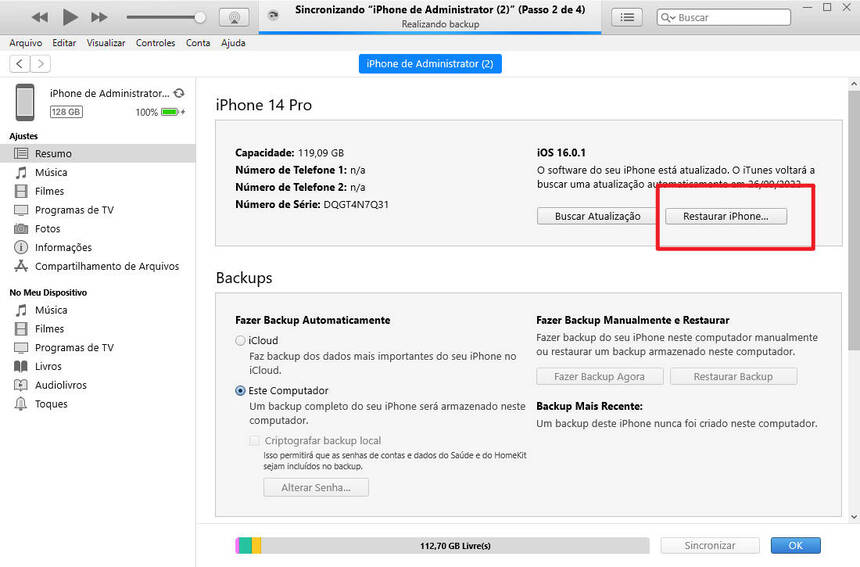
Parte 5: Usar Apagar Conteúdo e Ajustes para remover ID Apple (perder dados)
Se você deseja remover iCloud do antigo dono bloqueado diretamente no dispositivo, também é possível e é bastante simples, mas precisa saber a senha da ID Apple que está conectada ao dispositivo. No meio do processo, precisará inserir a senha para prosseguir. Você pode obter a senha do antigo dono ou fazer com que eles sigam estas etapas para tirar a conta do iCloud do antigo dono. Siga as etapas para apagar todo o conteúdo e ajustes do dispositivo.
1. Primeiro, abra o iPhone, vá para Ajustes/Configurações >> Toque em Geral >> Toque em Transferir ou Redefinir o iPhone.
2. Em seguida, toque em "Apagar Conteúdo e Ajustes" (que você verá na tela).
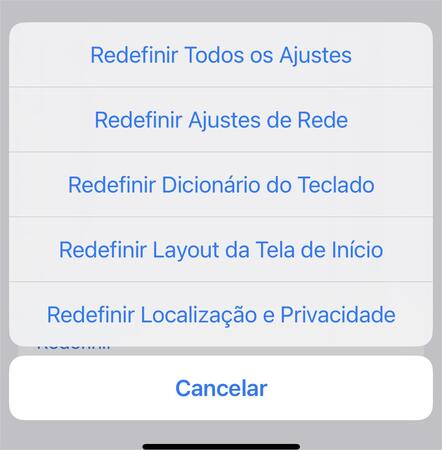
3. Depois, toque novamente na opção "Apagar iPhone" que verá na tela e digite a senha do ID Apple para continuar.
4. Finalmente, todo o conteúdo e configurações do iPhone foram apagados e você removeu com sucesso o ID Apple do antigo dono. Configure o iPhone como novo.
Parte 6: Algumas dicas ao comprar um iPhone usado
Muitas vezes, os usuários simplesmente compram um iPhone de segunda mão sem verificar e pesquisar adequadamente. Isso pode levar o usuário a um grande problema, pois mais tarde, se descobrirem que o dispositivo está com ID Apple bloqueado e não conseguirem entrar em contato com o proprietário anterior, o telefone será inútil e seu dinheiro será simplesmente desperdiçado, a menos que compre um software para desbloquear o ID Apple, onde você precisará gastar um valor extra. Portanto, aqui estão algumas dicas que pode seguir antes de adquirir um iPhone usado.
- Compre o iPhone de uma pessoa/loja de boa reputação.
- Verifique se o iPhone está funcionando corretamente na frente do proprietário.
- Verifique se o iPhone está bloqueado com o ID Apple ou não.
- Insira e veja se o iPhone funciona com sua operadora ou não.
- Verifique se o recurso "Buscar iPhone" está desativado.
FAQ sobre ID Apple e iCloud
1. Como remover ID Apple do antigo dono?
Para remover o ID Apple do antigo dono, você pode usar programas específicos como 4ukey. Esta ferramenta é uma das melhores opções disponíveis para esse propósito.
2. Como remover ID Apple do antigo dono sem senha?
Se você não tem a senha do ID Apple do antigo dono, o 4ukey pode ajudar a eliminar o ID Apple bloqueado e permitir o uso do dispositivo.
3. O que fazer com AirPods e ID Apple do antigo dono?
Para remover o ID Apple do antigo dono dos AirPods, utilize o 4ukey, que facilita esse processo, tornando a remoção gratuita e eficiente.
4. Como recuperar ou criar uma conta ID Apple?
Se você esqueceu a senha do ID Apple ou precisa criar uma nova conta, pode visitar o site da Apple para criar uma conta ID Apple ou recuperar sua conta bloqueada.
5. Como formatar um iPhone ou iPad bloqueado?
Se o seu iPhone ou iPad está bloqueado, você pode formatá-lo usando o 4ukey, que ajuda a remover iCloud do antigo dono e permite criar um novo ID Apple online.
Conclusão
Aqui, você descobriu como remover ID Apple do antigo dono sem senha com facilidade. A melhor maneira de resolver esse problema é usando o 4MeKey, que é a ferramenta facilitar e agilizar o seu trabalho. Como o 4MeKey é confiável, você não precisa se preocupar com nada e não precisa procurar outras soluções que podem ou não funcionar. Fique à vontade para comentar abaixo.

Tenorshare 4MeKey
Melhor ferramenta online para remoção de bloqueio de ativação do iCloud
Rápido e fácil









